win11改用本地账户登录” Win11切换本地账户登录的方法指南
更新时间:2025-01-15 08:39:54作者:yang
Win11系统正式发布,与以往不同的是,Win11强制要求用户使用微软账户登录,对于一些用户来说,可能更喜欢使用本地账户登录操作系统。今天我们就来介绍一下如何在Win11系统中切换为本地账户登录的方法。通过简单的几步操作,您就可以轻松实现从微软账户切换为本地账户登录,让您更方便地管理和使用您的电脑。
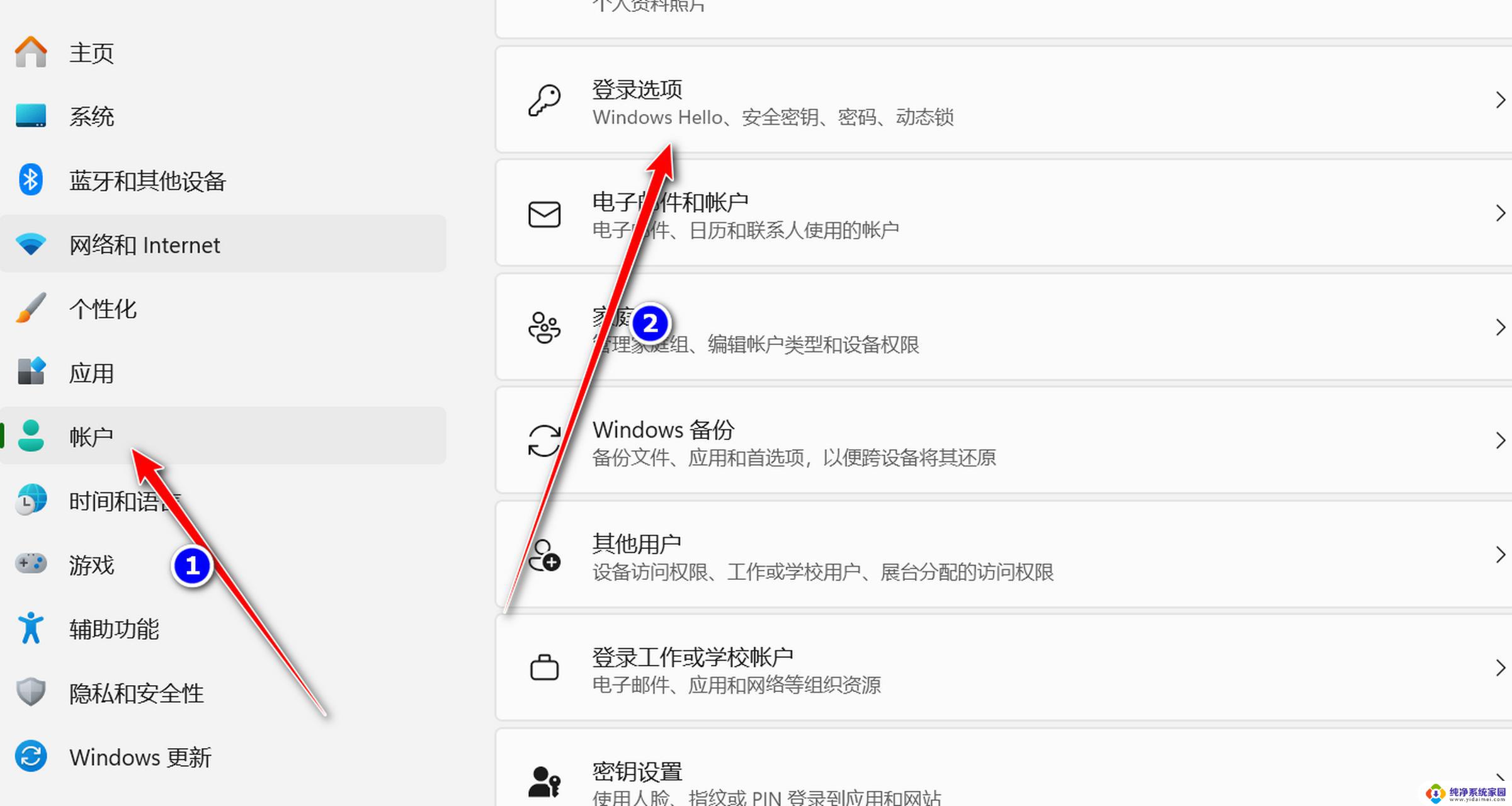
win11改用本地账户登录方法介绍:
1、首先点开底部“ windows徽标 ”,在上面找到并打开“ 设置 ”。
2、然后进入左边栏的“ 账户 ”,打开右边的“ 账户信息 ”。
3、打开后,在账户设置里选择“ 使用本地账户登录 ”。
4、最后使用本地账户的账号密码登录即可。
以上就是win11改用本地账户登录的全部内容,如果有遇到这种情况,那么你就可以根据小编的操作来进行解决,非常的简单快速,一步到位。
win11改用本地账户登录” Win11切换本地账户登录的方法指南相关教程
- win11 本地账户登录 Windows11本地账户登录的步骤
- windows11怎么用本地账户登录 Windows11本地账户登录的优缺点
- win11系统本地账户怎么切换微软账户 Win11微软账户和本地账户切换指南
- win11切换账户登录、 Windows11如何快速切换用户登录
- win11不能登录个人账户 Win11无法使用个人账户登录的解决方法
- win11删除登录账户密码 Windows11如何删除本地账户密码
- win11关闭本地账户密码 win11怎么关闭用户登录密码
- win11本地账户登录微软账户出错 Win11系统登陆微软账户提示错误怎么办
- win11本地用户改名字 Win11本地账户改名的详细方法
- win11删除本地账户登录密码 Windows11删除账户密码步骤
- win11如何关闭协议版本6 ( tcp/ipv6 ) IPv6如何关闭
- win11实时防护自动开启 Win11实时保护老是自动开启的处理方式
- win11如何设置网页为默认主页 电脑浏览器主页设置教程
- win11一个屏幕分四个屏幕怎么办 笔记本如何分屏设置
- win11任务栏上图标大小 win11任务栏图标大小调整方法
- win11怎麽在终端新建word文档 word文档怎么打开